Pour passer d’une fenêtre d’application ouverte à une autre dans Windows 11, vous pouvez utiliser des raccourcis clavier.
Windows 11 vous permet d’ouvrir plusieurs applications en même temps. Et il est également devenu courant que vous travailliez en ouvrant plusieurs applications telles que des navigateurs et que vous ouvriez également Microsoft Word pour la saisie ou d’autres applications.
Pour passer d’une fenêtre d’application ouverte à une autre, les utilisateurs de Windows cliquent généralement sur l’icône de l’application ou ouvrent une fenêtre dans la barre des tâches.
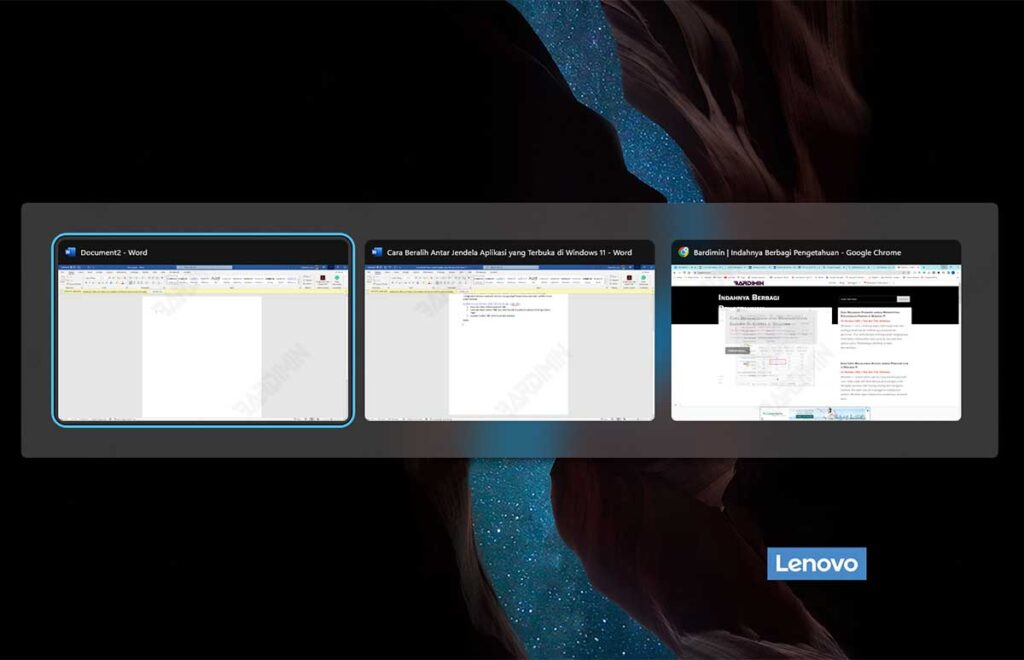
Dans Windows 11, il existe un moyen beaucoup plus rapide de passer d’une fenêtre d’application à l’autre en utilisant des raccourcis clavier. Cette méthode est également très utile si vous n’avez pas de souris.
Passer d’une fenêtre ouverte à l’autre avec (Alt + Tab)
- Appuyez sur la touche « Alt » du clavier et maintenez-la enfoncée.
- Tapez ensuite sur le bouton « Tab » et pour passer à la fenêtre suivante, tapez à nouveau sur le bouton « Tab ».
- Relâchez la touche « Alt » pour accéder à la fenêtre.
Passer d’une fenêtre ouverte à l’autre avec (Ctrl + Alt + Tab)
- Appuyez simultanément sur les touches du clavier « (Ctrl + Alt + Tab).
- Pour passer à une autre fenêtre, vous pouvez utiliser la touche « Tab », aller dans cette fenêtre et appuyer sur la touche « Entrée ».
- En outre, pour passer à une autre fenêtre, vous pouvez également cliquer sur la vignette de la fenêtre à l’aide de la souris.

